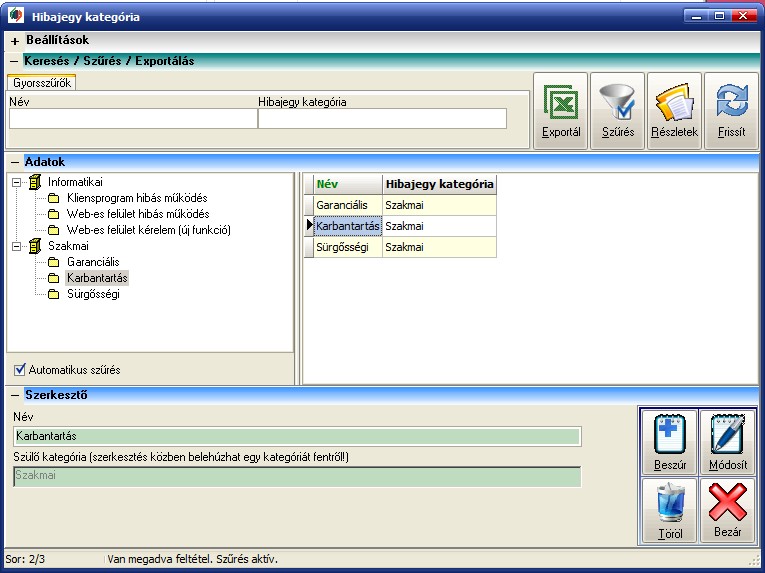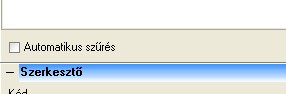„MastERPiece Hibajegy kategória ablak” változatai közötti eltérés
Nincs szerkesztési összefoglaló |
a (Move page script átnevezte a(z) GlobalHand 3 Hibajegy kategória ablak lapot MastERPiece Hibajegy kategória ablak lapra átirányítás nélkül) |
(Nincs különbség)
| |
A lap jelenlegi, 2016. április 22., 10:16-kori változata
Ez az ablak a mastERPiece vállalatirányítási rendszer ügyfélkapcsolati (CRM) moduljának a része.
A hibajegyek a hibakezelés alapelemei. A vevők illetve az alvállalkozók a hibabejelentő web-es felületen keresztül hozhatnak létre hibajegyeket. A hibajegy létrehozásakor meg kell adniuk a hiba kategóriáját, egy tárgyat és egy hosszabb szöveges leírást a hibáról. Amikor a hibajegy létrejön, kap egy egyedi sorszámot. Ezután a hibajegyhez a beküldő fél és az ügyfélszolgálat bejegyzéseket adhat hozzá. Egy párbeszéd alakul ki. Ennek végén a hibajegy lezárul, és a hibából egy vagy több munkalap lehet fölvéve.
Kategóriák kezelése
Ez az ablak olyan tételeket tartalmaz, amik fa struktúra szerűen egymásba vannak ágyazva. Az ilyen ablakok bal oldalán megjelennek a tételek egy fában. Ebben a fában a +/- ikonokra kattintva lehet bezárni illetve kinyitni egy kategóriát. A fa alatt található egy "automatikus szűrés" nevű jelölőnégyzet.
- Ha ez be van pipálva, akkor a tételeket mutató táblázat automatikusan úgy van szűrve, hogy csak a bal oldalon kiválasztott kategóriával egy szinten levő (vele közös szülővel rendelkező) tételek látszódjanak. Amikor Ön kijelöl egy elemet a fában, akkor a szűrés automatikusan megtörténik, és az aktuálisan kiválasztott (szerkeszthető) tétel az lesz amit Ön a fában kiválasztott.
- Ha ez nincs bepipálva, akkor a szülő kategória szerinti szűrés nem aktív. A táblázatban az összes tétel látszódik a fában kiválasztott elemtől függetlenül. (Ez alól kivétel ha Ön további szűrési feltételeket ad meg a felső részen található gyors szűrés, vagy további szűrési feltételek kézi megadásával.)
- Hasznos tudni, hogy ha elkezd szerkeszteni egy meglevő kategóriát, vagy fölvenni egy új kategóriát, akkor a fában levő tetszőleges elemet ráhúzhat egérrel a "Szülő kategória" mezőre (drag&drop).
- FIGYELEM: Ha egy főkategóriát töröl, akkor az összes alatta levő kategória is törlődik.
Az ablak működésének általános leírása
Ez az ablak egy általános adat karbantartó ablak. A használatával kapcsolatbna lásd az Általános adatszerkesztő ablak cikket.